Nota
El acceso a esta página requiere autorización. Puede intentar iniciar sesión o cambiar directorios.
El acceso a esta página requiere autorización. Puede intentar cambiar los directorios.
Al ver las suscripciones en la página Suscripciones, verá una lista de suscripciones a las que tiene acceso. Dos filtros afectan el modo en que se ve la lista de suscripciones en la página Suscripciones:
- Filtro de suscripción de Configuración del portal
- Filtro de lista de suscripciones
Las suscripciones se muestran para el directorio en el que ha iniciado sesión. Si tiene acceso a varios directorios, puede cambiar los directorios para ver las suscripciones de cada directorio.
Filtro de suscripción de Configuración del portal
El filtro de configuración del portal es el filtro de suscripciones predeterminado. Accede desde el filtro en la parte superior izquierda de la página de Suscripciones y, a continuación, selecciona un vínculo etiquetado como filtro de configuración del portal. Use el filtro de suscripción de configuración del portal para ver todas las suscripciones a las que tiene acceso con la opción Seleccionar todo .
El filtro que establece con el filtro de configuración del portal persiste. En otras palabras, el filtro aplicado afecta a cómo aparecerán las suscripciones en otras vistas hasta que se actualiza el filtro.
Aplicación del filtro de suscripción de Configuración del portal
Al aplicar el filtro de suscripción de configuración del portal, puede elegir Seleccionar todo o un subconjunto de suscripciones. De forma predeterminada, se aplica Seleccionar todas.
- En Azure Portal, vaya a Suscripciones.
- En el área superior izquierda de la página, seleccione la opción de filtro Suscripciones.
- Seleccione el enlace etiquetado como configuración del portal.
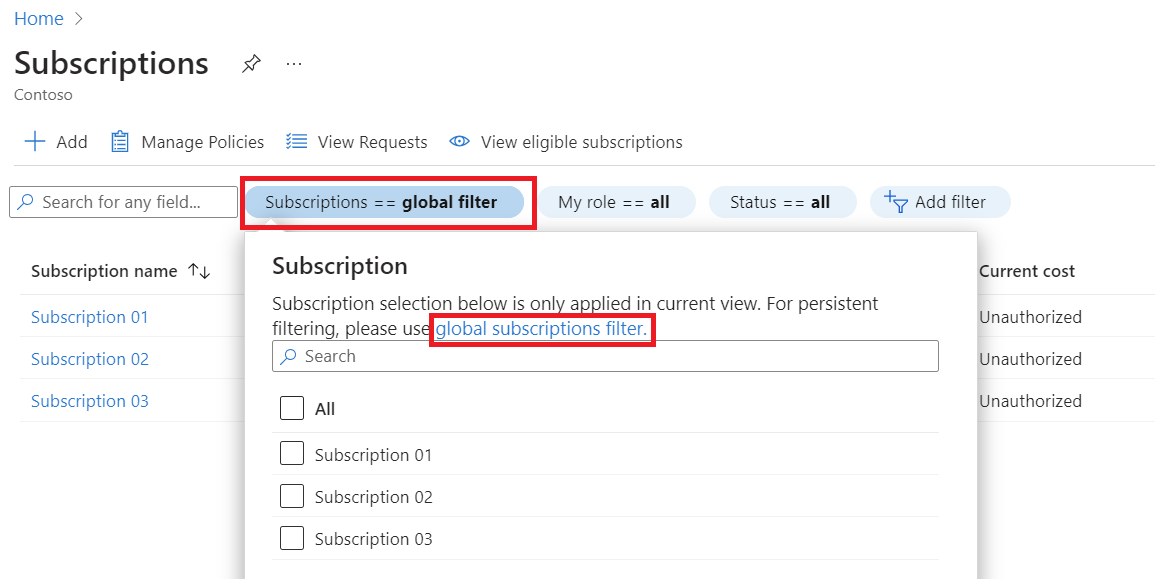
- En la página Configuración del portal | Directorio y suscripciones, en el filtro Suscripción predeterminada, seleccione la opción Seleccionar todas o seleccione un subconjunto de suscripciones.
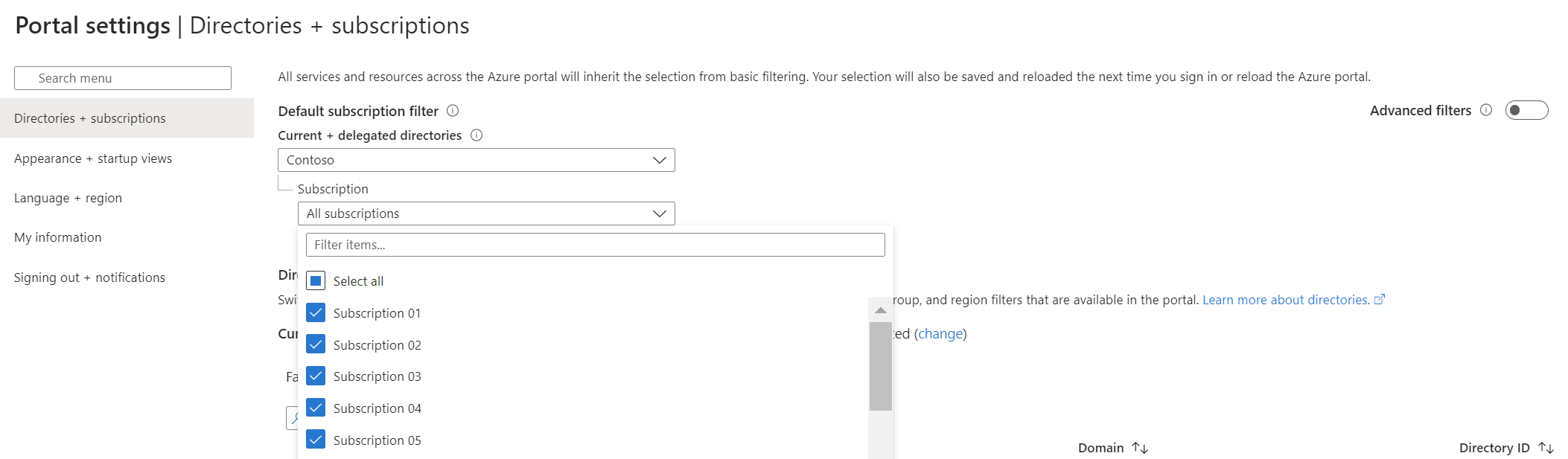
- Vaya a Suscripciones para ver la lista de suscripciones, en función de la selección de filtros.
Filtro de lista de suscripciones
El segundo filtro es el de la página Suscripciones. El filtro que ha establecido es temporal. Por lo tanto, no se conserva al dejar la página Suscripciones o al salir o cerrar la sesión de Azure Portal.
Cuando navega a la página Suscripciones, la lista de suscripciones que se muestra se basa en el filtro de suscripción de configuración del portal.
Aplicación de una lista de suscripciones a un filtro temporal
La opción Todas se basa en lo que ya está filtrado o no por el filtro de suscripción de configuración del portal.
- En Azure Portal, vaya a Suscripciones.
- En el área superior izquierda de la página, seleccione la opción de filtro Suscripciones.
- En la lista de suscripciones que se van a filtrar, seleccione Todas las suscripciones o Filtrado mediante la configuración del portal.
- Seleccione Aplicar.
Ver suscripciones
- En Azure Portal, vaya a Suscripciones.
- Se muestra la lista de suscripciones.
- Si es necesario, actualice el filtro de configuración del portal o aplique un filtro de lista de suscripciones.

Pasos siguientes
- Revise la Documentación de facturación y suscripción.